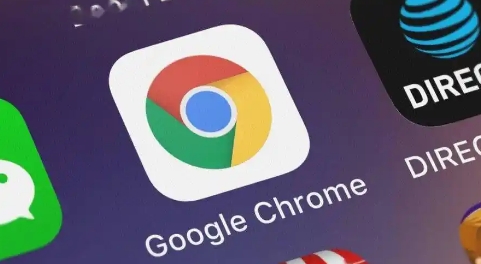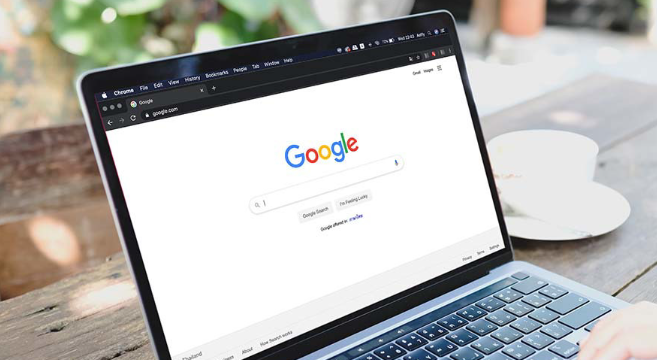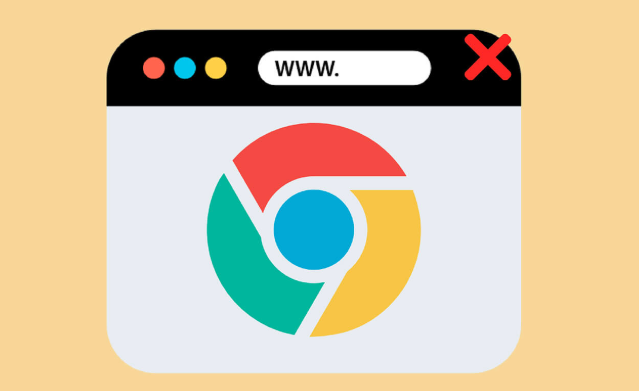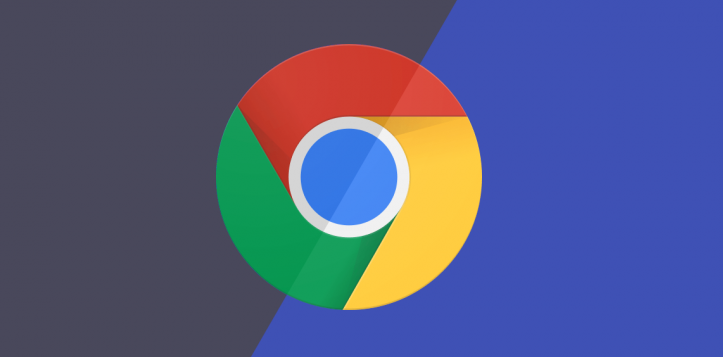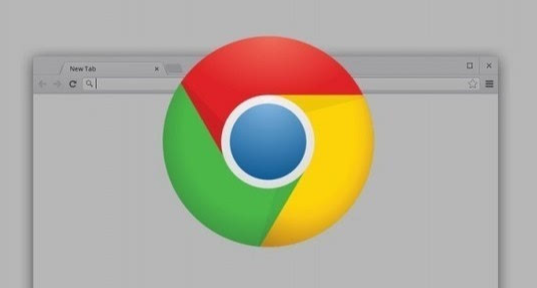详情介绍

1. 设置默认下载路径:打开谷歌浏览器,点击右上角的菜单按钮(三个竖点),选择“设置”。在设置页面中,找到“高级”选项并点击展开。在高级设置中,找到“下载内容”部分,点击“更改”按钮。此时会弹出一个文件浏览器窗口,你可以选择一个新的文件夹作为下载位置,然后点击“选择文件夹”确认更改。
2. 按文件类型分类设置下载路径:安装并使用扩展程序“Download Folder Options”或类似的第三方插件。安装完成后,在Chrome浏览器中点击插件图标,按照提示进行配置,为不同类型的文件指定不同的下载路径,如将文档类文件保存到“文档”文件夹,图片类文件保存到“图片”文件夹等。
3. 管理下载文件:在Chrome浏览器中,点击右上角的菜单按钮,选择“下载”,即可查看正在下载和已下载的文件列表。对于正在下载的文件,可以点击暂停或取消按钮来控制下载进程。对于已下载的文件,可以点击右键,选择“打开”、“打开所在文件夹”或“删除”等操作。
4. 清理下载记录:在Chrome浏览器的下载管理页面,点击“清除记录”按钮,可选择清除全部或部分下载记录,以保持下载历史的整洁。
5. 设置下载提示方式:在Chrome浏览器的设置页面中,找到“高级”选项下的“下载内容”部分,可根据自己的喜好设置下载提示方式,如下载完成后显示通知、播放声音等。